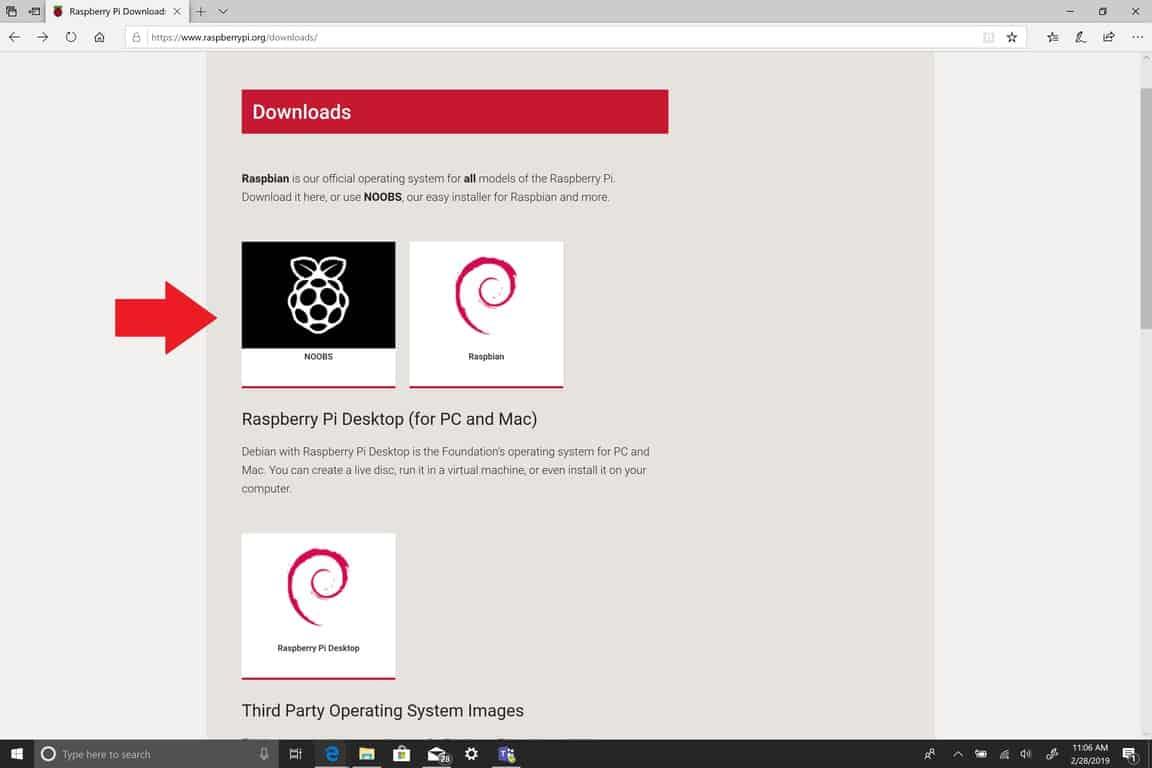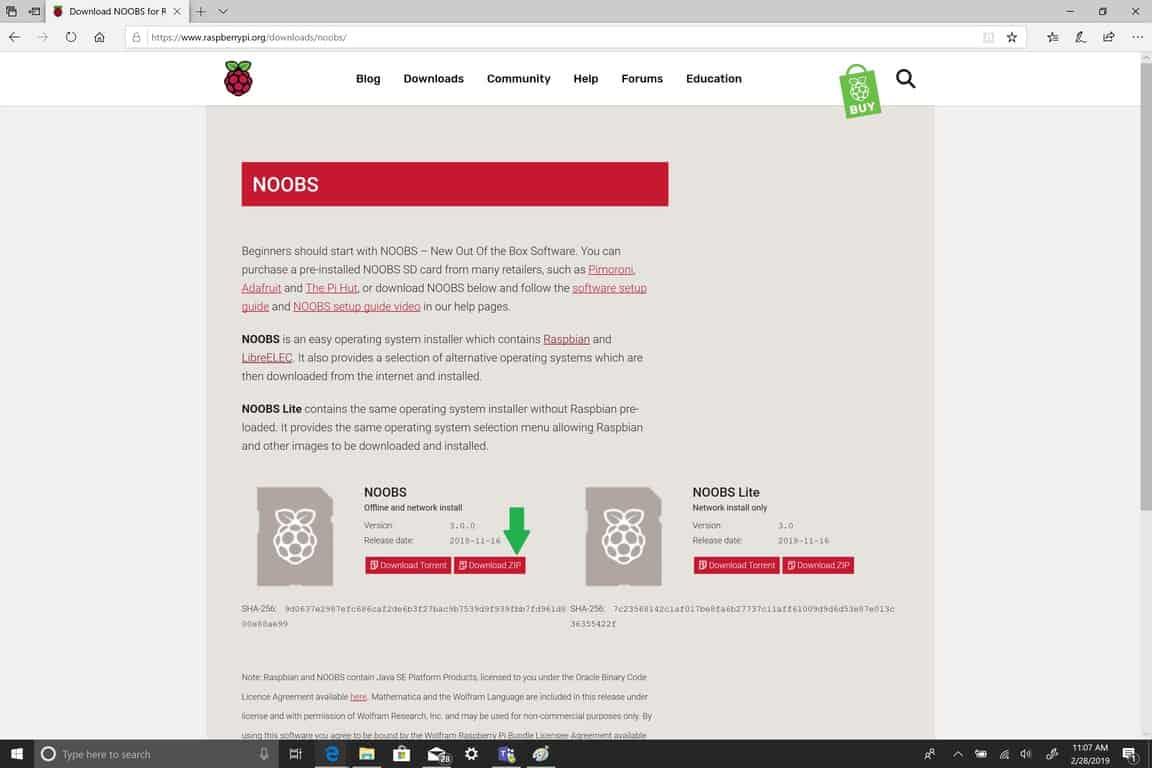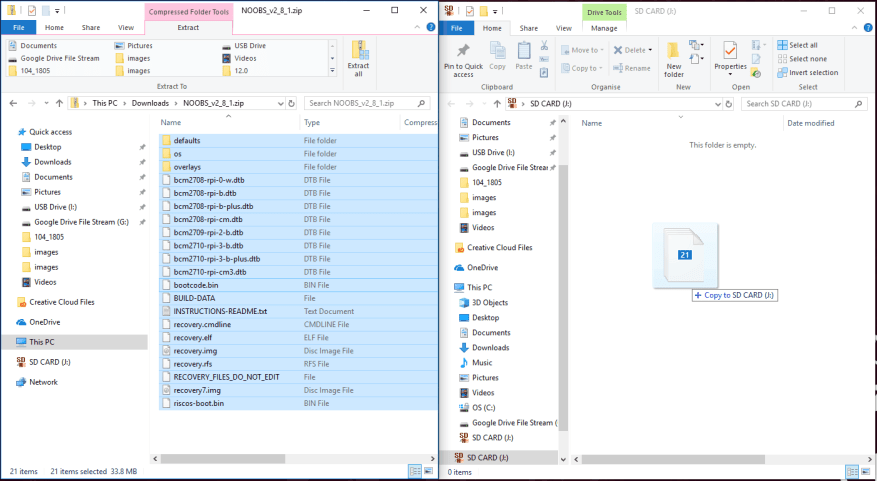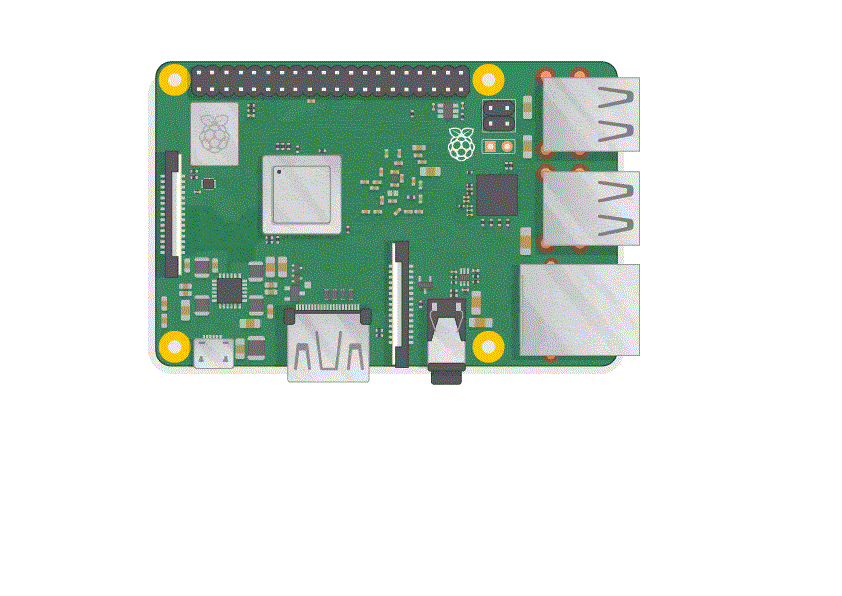Es gibt mehrere Raspberry Pi-Modelle, aber das Raspberry Pi 3 Model B+ ist das neueste, schnellste und für Anfänger am einfachsten zu verwendende. Das Raspberry Pi 3 Model B+ wird mit bereits installiertem Wi-Fi und Bluetooth geliefert, sodass Sie neben der Ersteinrichtung keine zusätzlichen Treiber oder Linux-Abhängigkeiten installieren müssen. Der Raspberry Pi Zero und Zero W sind kleiner und benötigen weniger Strom, eignen sich aber besser für tragbare Projekte. Im Allgemeinen ist es einfacher, mit einem Raspberry Pi 3 zu beginnen und auf den Raspberry Pi Zero umzusteigen, wenn Sie mehr Anwendungsszenarien für Raspberry Pi finden.
Artikel, die Sie brauchen
Hier sind alle Elemente, die Sie benötigen, um mit dem Raspberry Pi zu beginnen:
- Ein Raspberry Pi 3 Modell B+
- Ein Micro-USB-Netzteil mit mindestens 2,5 Ampere (jedes Handy-Ladegerät mit Micro-USB funktioniert)
- Eine Micro-SD-Karte mit mindestens 8 GB Speicherplatz. 16-GB- und 32-GB-Micro-SD-Karten haben die perfekte Größe, da sie ausreichend Platz für die bieten
Betriebssystem, das Sie installieren, sowie viel freier Speicherplatz für andere Dateien, die Sie zu einem späteren Zeitpunkt hinzufügen möchten. - Eine USB-Maus und eine USB-Tastatur für die Ersteinrichtung
- Ein Fernseher oder Computerbildschirm, den Sie über HDMI anschließen können
Es gibt weitere optionale Extras, darunter ein Gehäuse für Ihren Raspberry Pi, ein Ethernet-Kabel und Kopfhörer oder Lautsprecher. Ein Case ist für Ihren Raspberry Pi wichtig, um ihn vor Stürzen zu schützen. Ich habe einen Raspberry Pi fallen lassen und es geschafft, das Board vollständig zu knacken, was mich zwang, einen anderen zu kaufen. Ein Fall ist nicht erforderlich, aber es ist gut, nur „für den Fall“ zu haben. Größere Raspberry Pi-Modelle, mit Ausnahme von Raspberry Pi Zero und Zero W, verfügen über einen Standard-Ethernet-Port, um direkt mit Ihrem Router verbunden zu werden. Um den Raspberry Pi Zero mit dem Internet zu verbinden, benötigen Sie einen USB-zu-Ethernet-Adapter. Glücklicherweise können sich das Raspberry Pi 3 Model B+ und das Pi Zero W drahtlos mit Ihrem WLAN verbinden. Ich verbinde immer noch das Ethernet-Kabel von meinem Raspberry Pi mit dem Router, nur für den Fall, dass es Probleme mit der Internetverbindung gibt.Ich habe noch keine Verwendung gefunden, um meinem Raspberry Pi Sound hinzuzufügen, aber wenn ich Sound ausgeben muss, ist am Raspberry Pi 3 Model B+ eine 3,5-mm-Kopfhörerbuchse verfügbar.
Sobald Sie alle erforderlichen Komponenten haben, müssen Sie Ihre microSD-Karte einrichten. Die microSD-Karte enthält das Betriebssystem und die für den Betrieb erforderlichen Dateien. Ohne microSD-Karte funktioniert Ihr Raspberry Pi nicht.
Liste der Betriebssysteme
Hier ist eine Liste aller Betriebssysteme, die Sie zuverlässig auf einem Raspberry Pi installieren und ausführen können.
Ubuntu MATE
Bissiger Ubuntu Core
Windows 10 IoT Core
OSMC
LibreELEC
PiNet
RISC-Betriebssystem
Wetterstation
IchigoJam RPi
Die Raspberry Pi Organization bevorzugt die Verwendung von Raspbian, einem Linux-basierten Betriebssystem, das speziell für den Raspberry Pi entwickelt wurde. Es gibt auch NOOBS, das für Anfänger einfacher ist. Wir werden NOOBS für dieses Beispiel verwenden, um es auf einer microSD-Karte zu installieren.
NOOBS herunterladen
Hier sind die Schritte, die Sie befolgen müssen, um NOOBS auf einer microSD-Karte zu installieren und auszuführen.
Rufen Sie die Download-Seite für Raspberry Pi auf.
Klicken Sie auf das NOOBS-Feld, wo es durch den roten Pfeil angezeigt wird.
Laden Sie die NOOBS.zip-Datei wie durch den grünen Pfeil angezeigt herunter.
Speichern Sie NOOBS.zip an einem Ort, an dem Sie später leicht darauf zugreifen können. Sobald die microSD-Karte richtig formatiert ist, müssen Sie NOOBS aus dem ZIP-Archiv extrahieren und auf die microSD-Karte kopieren.
Formatieren Sie die microSD-Karte
Jetzt müssen Sie die microSD-Karte vorbereiten. Der beste Weg, die microSD-Karte vorzubereiten, ist die Verwendung von SD Formatter. SD Formatter ist das offizielle Tool zum Formatieren von SD-Karten, das von der SD Association bereitgestellt wird. Es ist für Windows oder Mac verfügbar und kann hier heruntergeladen werden.
Verwenden Sie nach der Installation den SD Formatter, um Ihre SD-Karte zu formatieren. Wenn Ihr Computer über einen microSD-Kartensteckplatz verfügt, können Sie die Karte dort einlegen, um sie zu formatieren. Andernfalls müssen Sie einen USB-microSD-Kartenleser verwenden. Nach der Formatierung können Sie die Dateien von NOOBS.zip extrahieren und auf Ihre microSD-Karte kopieren.
Folgendes müssen Sie tun, um die Dateien aus NOOBS.zip zu extrahieren und die Dateien auf Ihre microSD-Karte zu kopieren.
- Suchen Sie die heruntergeladene Datei NOOBS.zip.
- Klicken Sie mit der rechten Maustaste auf NOOBS.zip und wählen Sie die Dateien extrahieren.
- Sobald die Dateien extrahiert sind, kopieren Sie alle Dateien wie gezeigt auf Ihre microSD-Karte.
Sobald die Dateien kopiert sind, werfen Sie die microSD-Karte aus Ihrem Computer aus. Jetzt ist es an der Zeit, die microSD-Karte, die USB-Tastatur, die USB-Maus, das HDMI-Kabel an einen unterstützten Fernseher oder Monitor und schließlich die Stromquelle im Raspberry Pi anzuschließen und einzuschalten.
Verbinden Sie alles mit dem Raspberry Pi
Als allgemeine Regel schließe ich die Stromquelle immer zuletzt an den Raspberry Pi an, da sich das Betriebssystem auf der microSD-Karte befindet und es möglicherweise Probleme bei der Registrierung von Peripheriegeräten gibt, wenn sie angeschlossen werden, nachdem das Betriebssystem von der microSD-Karte gestartet wurde. Das ist eine andere Sache, die man im Hinterkopf behalten sollte, der Raspberry Pi hat keinen Netzschalter. Sie können auch einen Netzschalter und eine tragbare Batterieversorgung installieren, aber das sind Projekte für ein anderes Mal. Die einzige Möglichkeit, den Raspberry Pi ein- und auszuschalten, ist über das Betriebssystem oder durch Trennen der Stromquelle.
Sobald Sie Ihren Raspberry Pi einschalten, sollten Sie zwei Lichter sehen. Rot zeigt an, dass Strom vorhanden ist, und das grüne Licht sollte blinken, was darauf hinweist, dass der Raspberry Pi die NOOBS-Dateien auf der microSD-Karte liest, und Sie werden dann zum Raspian-Desktop gebracht, um den Einrichtungsvorgang abzuschließen. Du bist fertig!